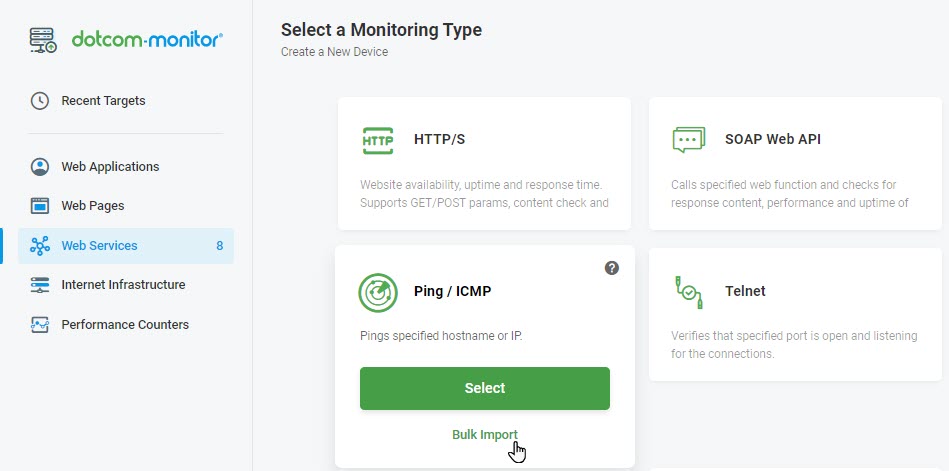Как создавать устройства и целевые объекты
Команда пинг отправляет запрос на эхо ICMP на целевое имя или IP-адрес, помогая вам проверить подключение на уровне IP.
Массовый импорт
Чтобы создать мониторинг для нескольких устройств в один клик, выберите параметр Массовый импорт , который предоставляется для типа мониторинга Ping/ICMP на странице Выбор типа мониторинга . Для получения более подробной информации, пожалуйста, ознакомьтесь с разделом Массовый импорт | Статья вики о мониторинге веб-страниц, устройствах HTTP/S и PING/ICMP .
Настройка запроса
Введите адрес сервера для мониторинга. Это может быть URL или IP-адрес.
Порог проверки времени (в секундах)
Введите количество секунд, в течение которых система должна ожидать ответа от целевого ресурса, прежде чем выдать ошибку. Если этот параметр оставлен пустым, время ожидания по умолчанию составляет 120 секунд.
Функция DNS Options позволяет пользователям выбирать, как запросы сервера доменных имен (DNS) проводятся во время выполнения задачи мониторинга.
Чтобы указать режим разрешения имен хостов в разделе Режим решения DNS, выберите один из доступных режимов. Для получения более подробной информации о конфигурации функции см.
Раздел Custom DNS Hosts позволяет настроить сопоставление IP-адресов с именами хостов. Поддерживается разрешение DNS IPv6 и IPv4.
Чтобы указать сопоставление, введите IP-адрес и имя хоста в соответствующие поля.
Смотрите также: Параметры режима DNS.
-
Как работает pinging и когда его использовать
Протокол ICMP или Internet Control Message Protocol в основном используется для проверки наличия конкретного сетевого устройства и в то же время для того, чтобы убедиться, что отправленный пакет данных достиг пункта назначения без каких-либо потерь. Время между отправкой запроса ICMP и получением ответа от узла назначения, так называемого времени поездки в тур (RTT), позволяет пользователям определить задержку поездки туда и обратно и сумму потери пакета. Таким образом, RTT может быть использован для определения надежности пути сети связи.
Пинг является наиболее распространенным тестом для мониторинга доступности удаленного хоста. Утилита отправляет запросы (ICMP Echo-Request) по протоколу ICMP указанному хосту и регистрирует полученные ответы (ICMP Echo-Reply). Время отклика зависит от нескольких условий, включая географическое положение или устройства, расположенные между источником и целевыми устройствами. Другими словами, пинг, выполненный для хоста из двух разных географических мест, вернет разные результаты времени отклика. Как правило, пинг, выполненный для хоста в локальной проводной сети, возвращает лучшее время отклика, чем пинг удаленного хоста.
В большинстве случаев для рассмотрения удаленного хоста достаточно получить ответ от хоста. В то же время, основываясь на статистике значений времени отклика, можно проанализировать качество соединения и надежность сетевых устройств (например, коммутаторов или маршрутизаторов). Полное отсутствие ответов ICMP может также означать, что проблема произошла на удаленном хосте или на промежуточных устройствах.
Когда использовать команду пинг:
- Найти IP-адрес по домену.
- Чтобы убедиться, что удаленный хост отвечает в сети. Например, если для вашего веб-приложения были обнаружены какие-либо проблемы с доступностью, можно использовать веб-сервер, на котором работает веб-приложение, чтобы сузить проблему. Если утилита пинг была успешно выполнена и ваш веб-сервер доступен, проблема может быть вызвана настройками браузера или брандмауэра.
- Чтобы узнать, есть ли проблема DNS, а не проблема сети. Например, если у вас проблемы с подключением и вы не смогли пинговать целевое доменное имя, но вы можете пинг IP-адрес целевого сервера, более чем вероятно, вы столкнулись с проблемой разрешения DNS.
- Проверить качество вашего соединения. Обратите внимание, что запросы ICMP могут быть полностью заблокированы в некоторых сетях.
- Утилита пинг может быть запущена как часть скрипта для автоматической проверки качества соединения и доступности сетевых устройств.
Как использовать утилиту Ping на вашем компьютере
Утилита пинг является одним из основных диагностических инструментов для сетей TCP / IP и поддерживается всеми современными сетевыми операционными системами. Таким образом, вы можете пинг удаленного хоста независимо от операционной системы вы используете, просто работает пинг команды из командной строки (если вы используете MS Windows) или от терминала (если вы работаете UNIX / Linux).
Поскольку функциональность пинг-инструмента также реализована в некоторых операционных системах, используемых на сетевом оборудовании, таких как маршрутизаторы, вы также можете получить доступ к результатам пинг на таких устройствах через протокол SNMP.
Давайте посмотрим на некоторые различия пинг-тестов под MS Windows и UNIX / Linux OS.
Как запустить команду Ping в CMD (командная строка) на Windows
Чтобы пинг хозяина в Windows, следуйте руководящим принципам ниже:
- Откройте командную строку (кнопка Пуск Run > > типа «cmd» и нажмите OK).
- Введите команду пинг, используя следующий синтаксис: < доменное > имя пинг или < IP-адрес. >
Четыре запроса ICMP отправляются по умолчанию в Windows. Процесс обмена пакетами между IP-адресами требуемого домена и компьютером будет представлен в окне командной строки, включая количество отправленных и полученных пакетов, RTT, процент потерь, количество байтов, переданных в пакете, срок службы пакета, а также максимальные, минимальные и средние значения RTT для сеанса выполнения команды.
Как пинг хост на Linux и других системах Unix
Для выполнения команды пинг в любой системе Unix выполните следующие действия:
- Откройте терминал (Ctrl и Alt и F1-F6, в зависимости от ОС и предпочтений пользователей).
- Введите команду пинг, используя следующий синтаксис: < доменное > имя пинг или < IP-адрес. >
- Остановите выполнение команды пинг с помощью комбинации клавиш Ctrl и C. Напротив ОС Windows, в Unix, команда пинг выполняется в цикле до тех пор, пока она не будет остановлена пользователем.
Результаты будут представлены в окне терминала.
Как вручную пинг большое количество хостов с вашего компьютера
В некоторых случаях системные администраторы должны работать с большим набором серверов и служб одновременно. В вашем случае удобно использовать скрипты мониторинга пингов вместо запуска независимых команд для каждого хоста. Как уже упоминалось выше, утилита пинг может быть использована в качестве части сценария мониторинга пинг. Вы можете создать свой собственный сценарий мониторинга или использовать скрипты, которые доступны в Интернете. Например, можно создать скрипт, который пингует удаленные хосты с интервалом в 5 секунд в цикле и сохраняет успешные и неудачные результаты соединения с журналом.
Преимущества автоматизированного мониторинга пинга с помощью Dotcom-Monitor
Веб-службы или корпоративная электронная почта, которые не могут быть достигнуты пользователями, в дополнение к очевидным финансовым потерям, также создают риски для репутации компании. Чтобы предотвратить или свести к минимуму такие нежелательные последствия, важно следить за работой ваших служб и быть уведомлены о любых проблемах доступности как можно скорее.
Dotcom-Monitor может отправлять запросы ICMP Echo хосту 24/7 с частотой проверки 1 — 5 минут из нескольких глобальных сетевых локаций, чтобы предоставить вам полную картину состояния вашего ресурса. Кроме того, вы можете настроить пинг-тесты, которые будут выполняться из мест ваших потенциальных пользователей, чтобы иметь более реалистичные данные. Трассировка из различных мест мониторинга по всему земному шару выполняется на каждом запуске задачи пинг. Таким образом, в случае сбоев пинга можно использовать подробный отчет о следах для устранения ошибок.
Если ответ не получен или время отклика превышает указанное значение, система будет генерировать оповещение об ошибке. После того, как одна из ваших служб перестала отвечать, вы сразу же получаете уведомление о проблеме на указанные адреса уведомлений. Dotcom-Monitor поддерживает различные типы механизмов уведомлений, таких как электронная почта, SMS, телефонный звонок, WebHook, PagerDuty, Slack Channel, SNMP Trap и т.д.
Кроме того, вы можете настроить и использовать общие карточки отчета Dotcom-Monitor для обзора результатов запросов ICMP в режиме реального времени с общедоступной панели мониторинга.
Обратите внимание, что мониторинг пинг не может дать вам полную картину производительности веб-сайта. Чтобы иметь полный контроль над проектом, важно следить за работой всех его служб. Решение Dotcom-Monitor Monitoring позволяет настроить проверки доступности веб-сайта, его производительности, работы серверов и API в автоматическом режиме. Вы можете найти более подробную информацию о других услугах, предоставляемых Dotcom-Monitor на нашем сайте, или увидеть наш обзор решений для более подробных объяснений.